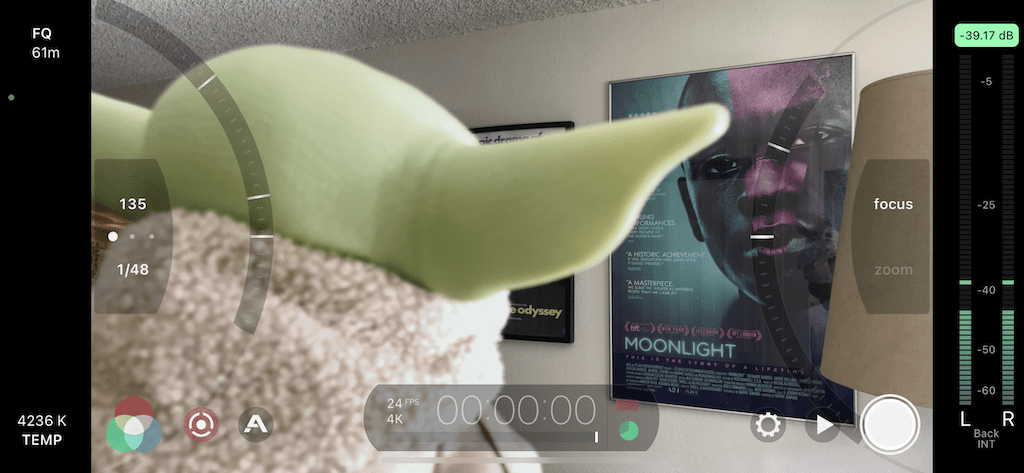Apple je konačno najavio iPhone 13 — i dok postoji nekoliko novih značajki zbog kojih morate biti uzbuđeni, ona koja privlači veliku pozornost je "Cinematic Mode”, koji indie filmašima pruža brojne vrhunske mogućnosti kamere, poput mogućnosti izoštravanja između subjekata na iPhoneu kao nikad prije.
Ako niste upoznati s pojmom "rack focus", njegovim profesionalnim filmskim žargonom koji opisuje fokusiranje fotoaparata s jednog subjekta na drugi dok se kamera okreće. Koristi se za preusmjeravanje pozornosti publike između likova ili drugih objekata, a iako je odlična nova značajka na iPhoneu 13, dostupna je na starijim modelima iPhonea — možda to jednostavno ne znaš.
Sadržaj
- Koristite izvornu kameru vašeg iPhonea (besplatno)
- Koristite FiLMiC Pro (plaćeno)
-
Zaključak
- Vezane objave:
Koristite izvornu kameru vašeg iPhonea (besplatno)
Izvorna aplikacija kamere na vašem iPhoneu vrlo je sposobna i na njoj je moguće povući fokus s jednog subjekta na drugi — međutim, ograničena je u funkcionalnosti. Dok se iPhone 13 može fokusirati brzo i automatski, stariji modeli ne mogu, ali još uvijek mogu fokusirati, iako sporije i ručno.
Da biste ga isprobali na svom iPhoneu, otvorite izvornu aplikaciju Kamera i prijeđite prstom udesno za pristup Video načinu. U video načinu, uokvirite svoj subjekt ili objekt, a zatim ga dodirnite tako da bude u fokusu, a ostatak (bilo vaš prednji plan ili pozadina) nestane iz fokusa. Zatim isplanirajte kretanje kamere, bilo da to znači da se pomičete slijeva nadesno ili naginjete gore-dolje.
Kada je to učinjeno, pritisnite crveni okidač za početak snimanja.
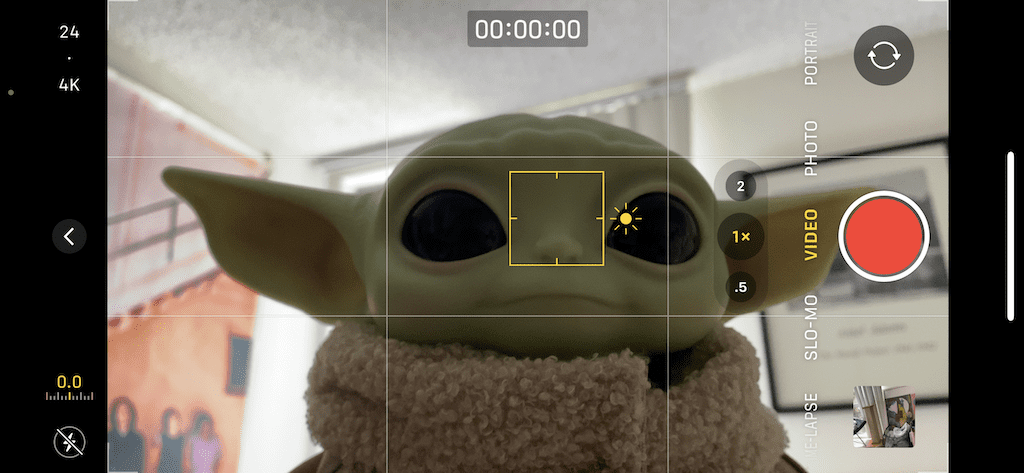
Kada počnete premještati kameru na drugi subjekt ili objekt, počnite tapkati bilo gdje u prednjem planu ili pozadini kako biste se fokusirali na njega. Možda ćete morati uvježbati ovaj manevar nekoliko puta, jer vjerojatno neće biti glatko prvi put kada to učinite. Vašem fotoaparatu trebat će nekoliko sekundi da se fokusira s jedne točke na drugu, ali ako pravilno odmjerite vrijeme, može izgledati prilično dobro.
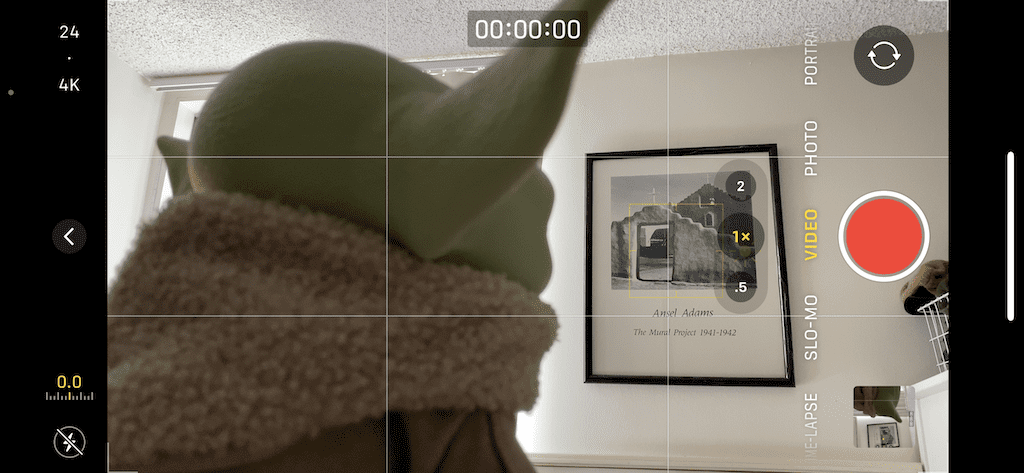
Ovo je primjer preusmjeravanja fokusa s subjekta u prvom planu na objekt u pozadini.
RF1
Koristite FiLMiC Pro (plaćeno)
FiLMiC Pro je jedan od najnaprednijih alata za snimanje videa na vašem iPhoneu, ali budući da je moćan, dolazi s cijenom. Za jednokratnu kupnju $14.99 u App Storeu možete koristiti FiLMiC Pro na svom iPhoneu i iPadu za snimanje u Dolby Vision HDR (iPhone 12+) za kontrolu balansa bijele boje, sjena, svjetla, RGB-a, zasićenja, vibracije, ekspozicije i usredotočenost — sve u stvarnom vremenu.
Za razliku od aplikacije Camera, FiLMiC Pro vam omogućuje automatsko fokusiranje s jednog subjekta na drugi, jednostavnim pomicanjem kamere. A ako želite više kontrole nad povlačenjem fokusa, možete to učiniti i ručno uz pomoć kontrole klizača koja vam omogućuje fino fokusiranje (najbolja opcija)
Za korištenje automatskog fokusa FiLMiC Pro, jednostavno otvorite aplikaciju i počnite snimati. Možete se pomicati između subjekata i vidjet ćete kako tražilo pomiče fokus. Radi puno brže od ugrađene značajke fokusa u aplikaciji Kamera, tako da ćete biti puno sretniji s ovim rezultatima.

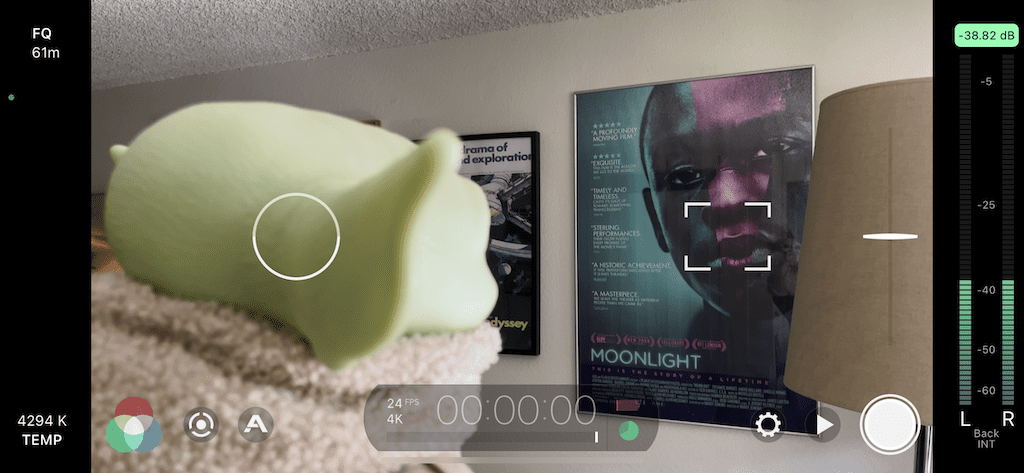
Međutim, ako želite više kontrole nad fokusom, dodirnite gumb za fokus/ekspoziciju u donjem lijevom kutu, dodirnite "fokusirajte" na kontrolu klizača i klizite prstom gore-dolje po klizaču kako biste se fokusirali dok ste snimanje. Fokus je fino podešen zahvaljujući klizaču, pa ćete morati paziti koliko daleko i brzo pomičete klizač.
Da biste si pomogli, možete stvoriti markere fokusa tako da odaberete točku i dodirnete oznaku kako biste stvorili točku fokusa (možete stvoriti do dvije točke fokusa). Na taj način, kada snimate, možete kliziti do tih točaka bez ikakvih problema.

Evo demo prikaza kako izgleda ručno povlačenje fokusa na aplikaciju FiLMiC Pro.
RF2
Zaključak
Iako će samo modeli iPhonea 13 imati novi Cinematic Mode, postoje i druge opcije, obje besplatne i plaćeni, koji vam omogućuju da izoštrite ili povučete fokus dok snimate video visoke razlučivosti na svom starijem iPhoneu. Ako znate za bilo koju drugu kameru ili video aplikaciju koju volite koristiti za snimanje, javite nam u komentarima ispod!

volim pisati stvari.